ரிமோட் டெஸ்க்டாப் (RDP) விண்டோஸில் பிரபலமாகப் பயன்படுத்தப்படும் அம்சமாகும், இது தொலை கணினிகள் அல்லது மெய்நிகர் இயந்திரங்களை மற்றொரு சாதனம்/இடத்திலிருந்து அணுகவும் கட்டுப்படுத்தவும் அனுமதிக்கிறது. RDP க்கான இயல்புநிலை போர்ட் ' 3389 ”, இது நன்கு அறியப்பட்ட துறைமுகம். எனவே, நன்கு அறியப்பட்ட துறைமுகங்களைத் தேடுவதன் மூலம் தாக்குபவர்கள் பாதிக்கப்படக்கூடிய அமைப்புகளை அடிக்கடி குறிவைப்பதால், இது தீங்கிழைக்கும் தாக்குதல்களின் வாய்ப்புகளை அதிகரிக்கலாம். எனவே, ரிமோட் டெஸ்க்டாப்பிற்கான லிசினிங் போர்ட்டை மாற்றுவது கூடுதல் பாதுகாப்பை சேர்க்கலாம்.
விண்டோஸில் ரிமோட் டெஸ்க்டாப்பிற்கான லிசினிங் போர்ட்டை மாற்றுவதற்கான பின்வரும் முறைகளை இந்த இடுகை விளக்குகிறது:
ரெஜிஸ்ட்ரி எடிட்டரைப் பயன்படுத்தி RDPக்கான லிசனிங் போர்ட்டை எப்படி மாற்றுவது?
RDPக்கான லிசினிங் போர்ட்டை மாற்ற ரெஜிஸ்ட்ரி எடிட்டர் எளிதான மற்றும் வசதியான வழியாகும். அதைச் செய்ய, கீழே கொடுக்கப்பட்டுள்ள படி வாரியான வழிமுறைகளைப் பின்பற்ற வேண்டும்:
படி 1: ரெஜிஸ்ட்ரி எடிட்டரைத் தொடங்கவும்
விண்டோஸ் தேடல் பட்டியில் இருந்து 'ரெஜிஸ்ட்ரி எடிட்டரை' திறக்கவும்:
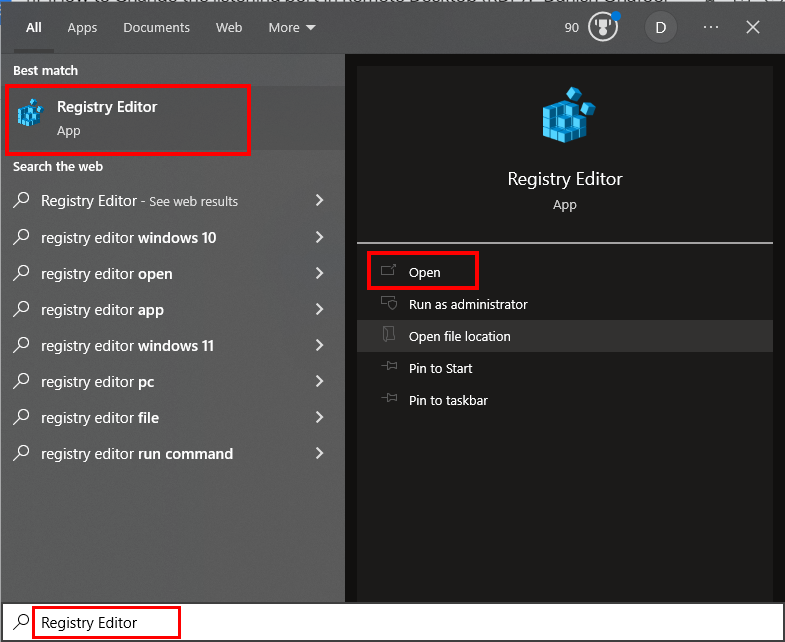
படி 2: ரெஜிஸ்ட்ரி துணைவிக்கு செல்லவும்
ரெஜிஸ்ட்ரி எடிட்டரின் தேடல் பெட்டியில் பின்வரும் பாதையை உள்ளிடவும்:
“HKEY_LOCAL_MACHINE\System\CurrentControlSet\Control\Terminal Server\WinStations\RDP-Tcp”:
கொடுக்கப்பட்ட பாதை உங்களை 'RDP-Tcp' கோப்புறைக்கு அழைத்துச் செல்லும்:
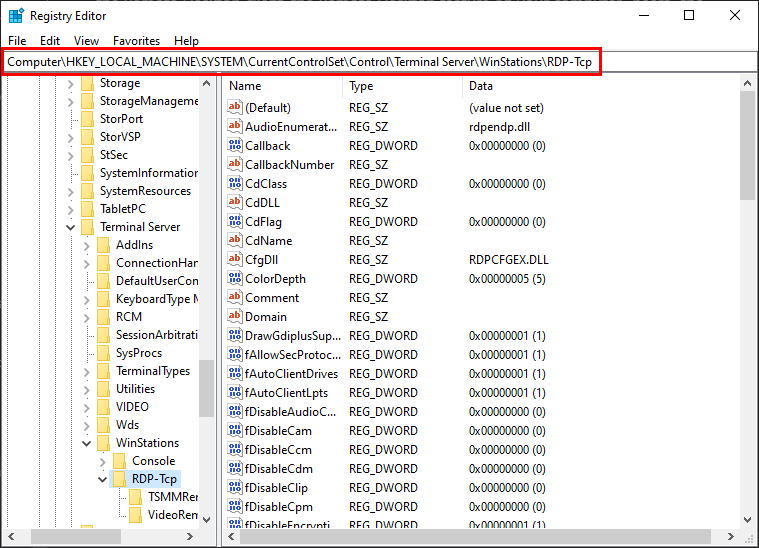
படி 3: போர்ட் எண்ணைக் கண்டுபிடித்து மாற்றவும்
கண்டுபிடிக்கவும் ' போர்ட் எண் ', அதன் மீது வலது கிளிக் செய்து, ' என்பதைத் தேர்ந்தெடுக்கவும் மாற்றவும்… 'விருப்பம்:

அடிப்படையைத் தேர்ந்தெடுக்கவும் ' தசம ”, கீழ் போர்ட் எண்ணைக் குறிப்பிடவும் மதிப்பு தகவல்கள் ',' அடிக்கவும் சரி ”பொத்தான், மூடு” ரெஜிஸ்ட்ரி எடிட்டர் ', மற்றும் ' மறுதொடக்கம் 'மாற்றங்களைச் செயல்படுத்துவதற்கான அமைப்பு:
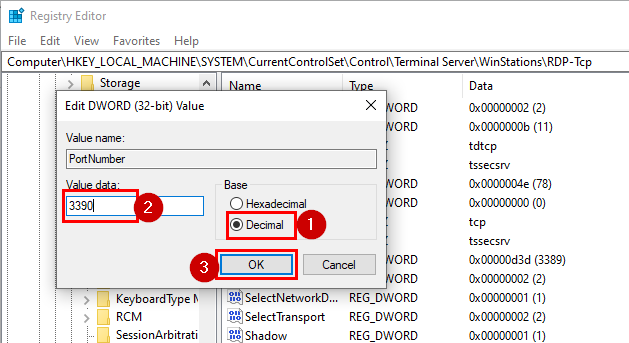
கணினியை மறுதொடக்கம் செய்தவுடன், ரிமோட் டெஸ்க்டாப் சேவை புதிதாக குறிப்பிடப்பட்ட போர்ட்டில் கேட்கத் தொடங்கும்.
Windows PowerShell ஐப் பயன்படுத்தி RDPக்கான Listening Port ஐ எவ்வாறு மாற்றுவது/அமைப்பது?
மேலே உள்ள முறை பயனற்றதாக இருந்தால் அல்லது CLI-அடிப்படையிலான அணுகுமுறையை விரும்பினால், PowerShell ஐப் பயன்படுத்தி ரிமோட் டெஸ்க்டாப்பிற்கான லிசினிங் போர்ட்டை மாற்ற பின்வரும் படிகளைப் பின்பற்றவும்:
படி 1: PowerShell ஐத் திறக்கவும்
விண்டோஸ் தேடல் பெட்டி/மெனுவில் 'PowerShell'ஐக் கண்டறிந்து அதை நிர்வாகியாகத் திறக்கவும்:
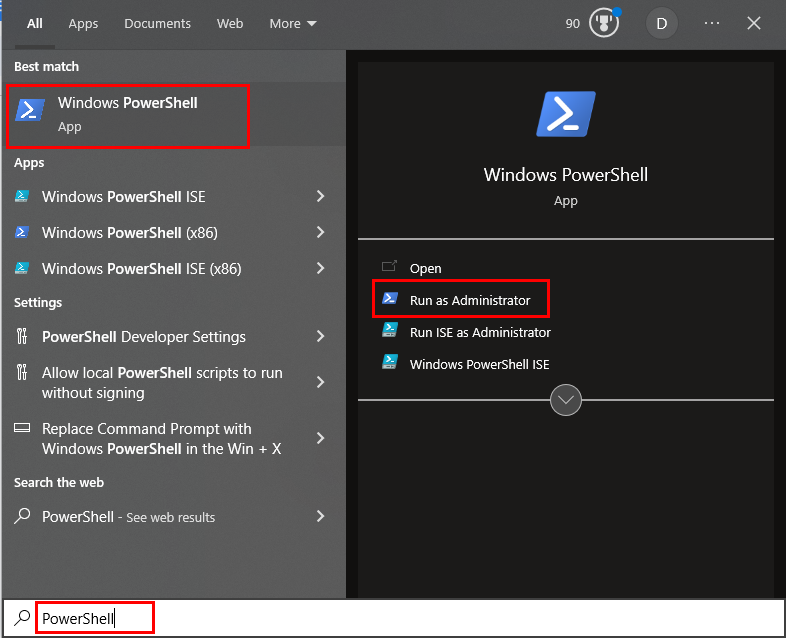
படி 2: தற்போதைய துறைமுகத்தைக் கண்டறியவும்
RDPக்கான தற்போதைய லிசினிங் போர்ட்டைக் கண்டறிய பின்வரும் cmdlet ஐ இயக்கவும்:
பெறு பொருள் சொத்து - பாதை 'HKLM:\SYSTEM\CurrentControlSet\Control\Terminal Server\WinStations\RDP-Tcp' - பெயர் 'போர்ட் எண்'
பின்வரும் துணுக்கை விளக்குகிறது ' பெறு பொருள் சொத்து ” கட்டளை வெற்றிகரமாக செயல்படுத்தப்பட்டு அனைத்து விவரங்களையும் மீட்டெடுக்கிறது:
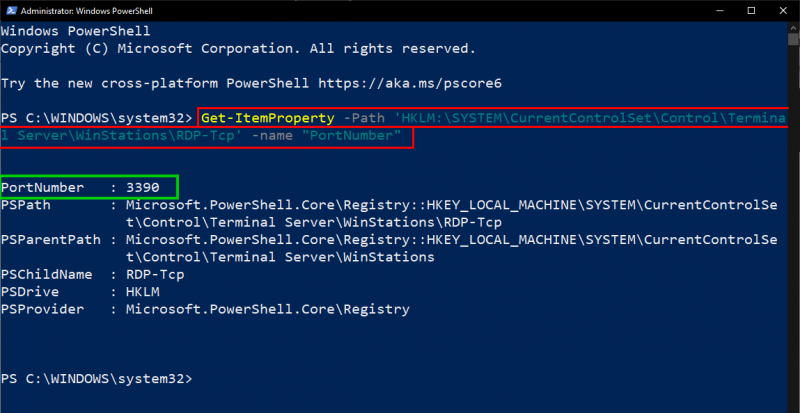
அடுத்த கட்டமாக போர்ட் மாற்றும் செயல்முறையைத் தொடர்கிறது.
படி 3: தற்போதைய போர்ட்டை மாற்றவும்/மாற்றவும்
தற்போதைய போர்ட்டை மாற்ற, கீழே கொடுக்கப்பட்டுள்ள cmdlet ஐப் பயன்படுத்தவும்:
$ துறைமுக மதிப்பு = 3389
மேலே உள்ள cmdlet RDPக்கான புதிய லிசினிங் போர்ட்டைக் குறிப்பிடும், அதாவது, ' 3389 ”:

படி 4: பதிவேட்டில் RDP போர்ட்டைச் சேர்க்கவும்
பதிவேட்டில் புதிய RDP போர்ட்டைச் சேர்க்க/அமைக்க பின்வரும் குறியீட்டை இயக்கவும்:
தொகுப்பு-உருப்படி சொத்து - பாதை 'HKLM:\SYSTEM\CurrentControlSet\Control\Terminal Server\WinStations\RDP-Tcp' - பெயர் 'போர்ட் எண்' -மதிப்பு $portvalue
கர்சர் பின்வரும் வரிக்கு நகர்கிறது, இது RDP போர்ட் வெற்றிகரமாக பதிவேட்டில் சேர்க்கப்பட்டுள்ளது என்பதைக் குறிக்கிறது:

கர்சர் அடுத்த வரிக்கு நகர்கிறது, இது RDP போர்ட் வெற்றிகரமாக பதிவேட்டில் சேர்க்கப்பட்டுள்ளது என்பதைக் குறிக்கிறது.
படி 5: TCP மற்றும் UDP ஐ மாற்றுதல்
RDP தொலை இணைப்புகளை அமைக்க டிசிபியை இயல்புநிலை போக்குவரத்து நெறிமுறையாகப் பயன்படுத்துகிறது. இருப்பினும், தேவைப்படும்போது விண்டோஸில் RDP போர்ட்களை மாற்றலாம். TCP போர்ட்டை மாற்ற பின்வரும் cmdlet ஐ இயக்கவும்:
புதிய-NetFirewallRule - காட்சி பெயர் 'RDPPORT சமீபத்திய-TCP-இன்' -சுயவிவரம் 'பொது' -திசையில் பிணைப்பிலுள்ள - நடவடிக்கை அனுமதி -நெறிமுறை TCP - லோக்கல் போர்ட் $portvalue
கொடுக்கப்பட்ட cmdlet ஐ வெற்றிகரமாகச் செயல்படுத்தும்போது, 'பெயர்', 'டிஸ்ப்ளே பெயர்', 'சுயவிவரம்', 'நிலை' போன்றவற்றை உள்ளடக்கிய பின்வரும் வெளியீட்டைப் பயனர் பெறுவார்.
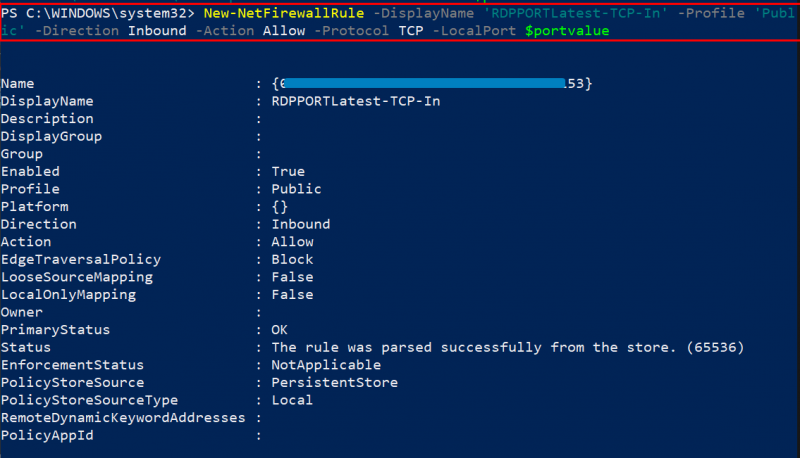
இதேபோல், கீழே கொடுக்கப்பட்டுள்ள கட்டளையை இயக்குவதன் மூலம் பயனர்கள் UDP போர்ட்டை மாற்றலாம்:
கொடுக்கப்பட்ட cmdlet ஐ இயக்குவது, 'பெயர்', 'டிஸ்ப்ளே பெயர்', 'சுயவிவரம்', 'திசை', 'முதன்மை நிலை' போன்ற UDP போர்ட் மாற்ற விவரங்களை மீட்டெடுக்கிறது என்பதை கீழே உள்ள துணுக்கு நிரூபிக்கிறது.
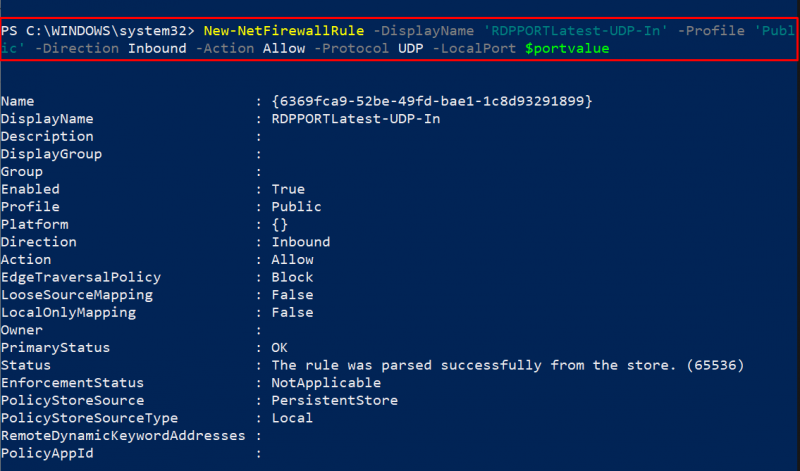
படி 6: உறுதிப்படுத்தல்
ரிமோட் டெஸ்க்டாப்பிற்கான லிசினிங் போர்ட் மாற்றப்பட்டுள்ளதா இல்லையா என்பதைச் சரிபார்க்க பின்வரும் cmdlet ஐப் பயன்படுத்தவும்:
பெறு பொருள் சொத்து - பாதை 'HKLM:\SYSTEM\CurrentControlSet\Control\Terminal Server\WinStations\RDP-Tcp' - பெயர் 'போர்ட் எண்'
கீழே வழங்கப்பட்ட துணுக்கு போர்ட் எண்ணுடன் 'PSPath', 'PSProvider' போன்ற பிற விவரங்களுடன் காட்டுகிறது, இது போர்ட் மாற்றத்தை உறுதிப்படுத்துகிறது:
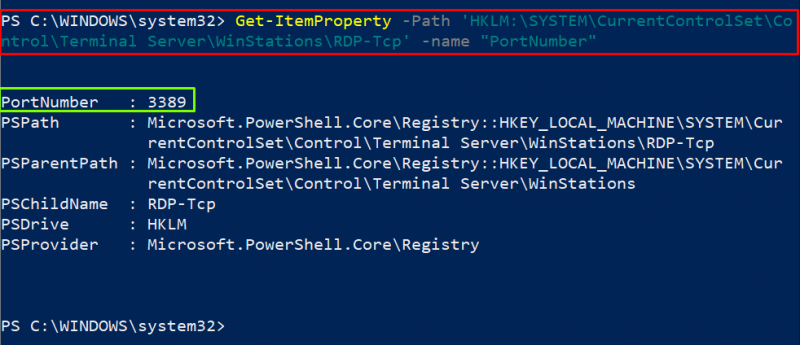
விண்டோஸில் RDP க்கான லிசிங் போர்ட்டை மாற்றுவது அவ்வளவுதான்.
முடிவுரை
விண்டோஸில் RDP (ரிமோட் டெஸ்க்டாப்) க்கான லிசினிங் போர்ட்டை மாற்ற ரெஜிஸ்ட்ரி எடிட்டர் அல்லது பவர்ஷெல் பயன்படுத்தவும். உதாரணமாக, RDP க்காக கேட்கும் போர்ட்டை மாற்ற, ரெஜிஸ்ட்ரி எடிட்டரைத் தொடங்கவும், பதிவேட்டில் துணைக் கருவிக்கு செல்லவும், போர்ட் எண்ணைக் கண்டறியவும், அடிப்படையை 'தசம' எனத் தேர்ந்தெடுக்கவும், 'மதிப்பு தரவு' என்பதன் கீழ் போர்ட் எண்ணைக் குறிப்பிடவும், 'சரி' பொத்தானை அழுத்தவும். மாற்றங்களைச் செயல்படுத்த, 'பதிவு எடிட்டரை' மூடி, கணினியை 'மறுதொடக்கம்' செய்யவும். RDPக்கான லிசினிங் போர்ட்டை மாற்றுவதற்கான இரண்டு முறைகளை இந்த இடுகை விரிவாகக் கூறியுள்ளது.